5 måder at deaktivere videoruller i Facebook-appen

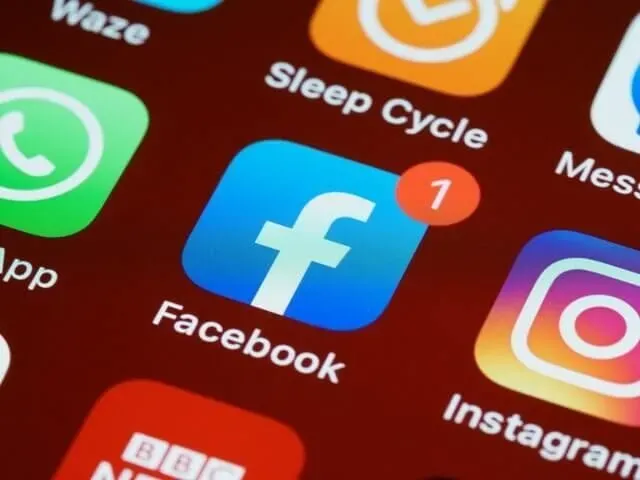
Korte videoer vokser i popularitet takket være TikTok og YouTube Shorts. Instagram har en enorm sektion af korte videoer kendt som Reels. Men nu er Facebook-appen også begyndt at inkludere Instagram Reels i sine brugeres nyhedsfeed.
For nogle kan det være en god ting, men for andre er det ubehageligt at se tilfældige klip, når man scroller gennem nyhedsstrømmen. Brug denne vejledning, hvis du ikke overfører videoer til Instagram og leder efter en måde at slå dem fra.
Hvordan deaktiverer man video fra trommer i Facebook-appen?
- Skjul videoer direkte fra nyhedsstrømmen i Facebook-appen (den nemmeste måde)
- Brug Facebook i en webbrowser
- Deaktiver autoplay for trommer og videoer
- Slet Facebook-appen og installer en ældre version (til Android)
- Brug tredjeparts Facebook-klienter
1. Skjul videoer direkte fra nyhedsstrømmen i Facebook-appen (den nemmeste måde)
Du kan ikke slå Reels helt fra, men Facebook-appen giver dig mulighed for at se færre af disse opslag. Dette er en standard Facebook-mulighed, der er tilgængelig for ethvert opslag, såvel som hjul. Abonner nedenfor for at vise din uinteresse i videoer, så dit nyhedsfeed har færre videoer:
- Åbn Facebook-appen.
- Gennemse dit nyhedsfeed og se efter sektionen Reel eller Reels.
- Tryk på de tre prikker i øverste højre hjørne af videoen/opslaget.
- Dette åbner normalt en liste over muligheder kaldet en menu med tre prikker. På hjulene vil du kun se én “Skjul” mulighed. Færre indlæg som dette.
- Klik på Skjul.
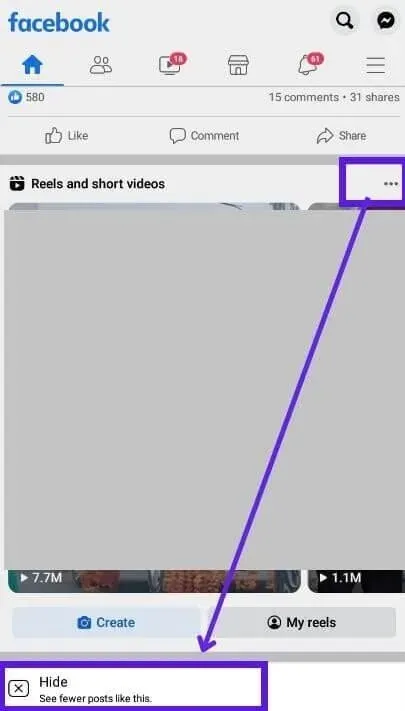
- Dette vil slette denne korte video eller hele Reels-sektionen.
Denne indstilling garanterer ikke, at videoer eller korte videoer bliver fuldstændig deaktiveret, men du kan muligvis se færre videoer, hvis du fortsætter med at vælge denne mulighed, hver gang du ser en video i dit nyhedsfeed. Dette er langt den nemmeste og sikreste måde at slukke hjulene på.
For at gøre videoer endnu mindre irriterende, kombiner dette trick med metode 3. På denne måde afspilles enhver video, du ser i dit nyhedsfeed, ikke automatisk, og så kan du bruge “Skjul”-indstillingen til at fortælle Facebook, at du ikke er interesseret i det.
2. Brug Facebook i en webbrowser
På tidspunktet for skrivningen var hjulene eksklusive til Facebook-appen. Du finder ikke videoer i dit nyhedsfeed, hvis du surfer på Facebook gennem en webbrowser på din mobiltelefon eller computer.
- Åbn en browser på din telefon.
- Gå til Facebook og log ind.
- Facebook-browser uden hjul.
Sådan opretter du et appikon til Facebook-mobilwebappen på din telefon:
- Åbn Facebook i en webbrowser.
- Tryk på de tre prikker i øverste højre hjørne af skærmen for at åbne indstillingsmenuen (for Chrome).
- Vælg Føj til startskærm.
- Dette vil oprette en genvej til Facebook-mobilsiden. Du kan nu åbne Facebook i din browser fra startskærmen.
Ulempen ved denne metode er, at Facebook-mobilsiden ikke er så lydhør og pålidelig som Facebook-appen, så din Facebook-oplevelse kan lide.
Men hvis du bruger en tablet, så anbefales denne metode til dig. For når du åbner Facebook i din fane, vil du se en webversion, der ligner stationære og bærbare computere. Hvis du ikke får desktop-webversionen på din tablet, skal du følge disse trin (for Google Chrome):
- Åbn Facebook i Chrome.
- Tryk på de tre prikker i øverste højre hjørne, og marker afkrydsningsfeltet ud for Arbejdssted.
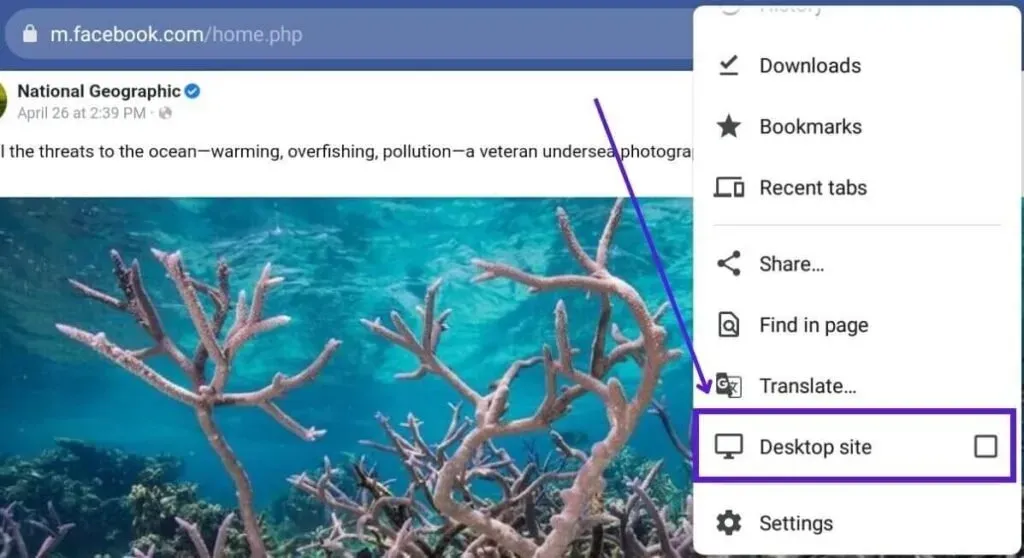
- Det vil indlæse siden igen.
- Tryk nu på adresselinjen og skriv web.facebook.com.
- Du vil nu se desktopversionen af Facebook på din tablet.
3. Slå autoplay fra for trommer og videoer.
Hvis du ikke ønsker at forlade Facebook-appen (kan ikke lide Facebooks mobilwebsted) og vil forhindre Facebook Reels i at spille automatisk, kan du nemt gøre det med et par tryk. Følg disse trin for at deaktivere auto-play hjul:
- Åbn Facebook-appen.
- Klik på de tre vandrette linjer (hamburgerikon) i øverste højre hjørne.
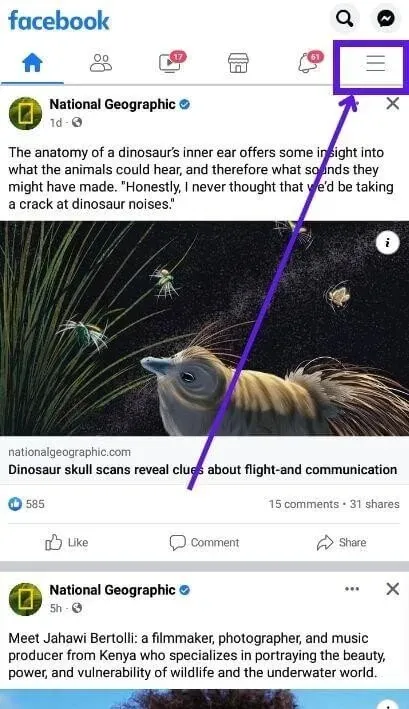
- Vælg ikonet “Indstillinger” i øverste højre hjørne.
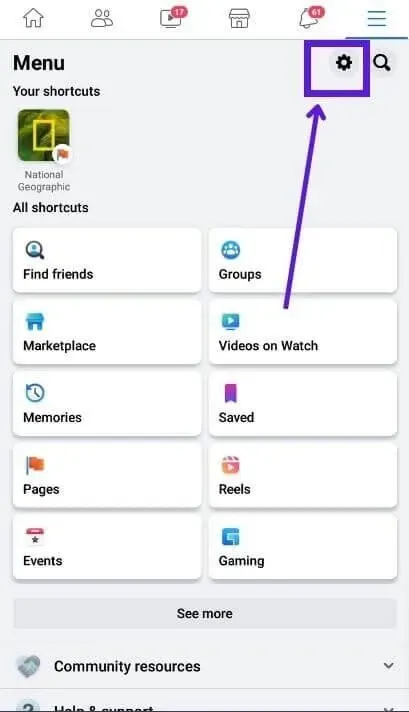
- Vælg “Medier” fra listen over Facebook-indstillinger.
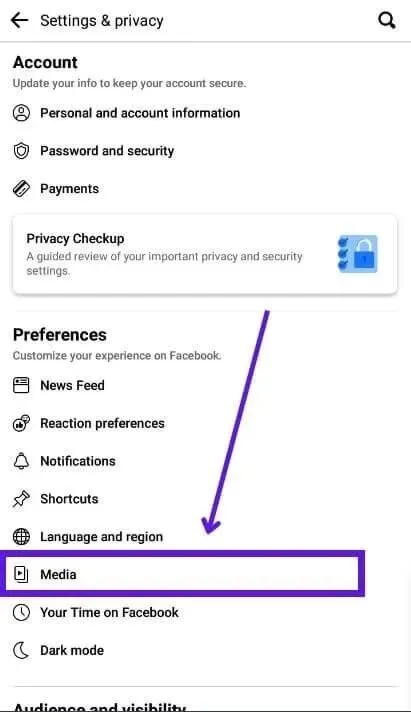
- I Autoplay-sektionen skal du trykke på boksen ud for “Afspil aldrig videoer automatisk” for at vælge denne mulighed.
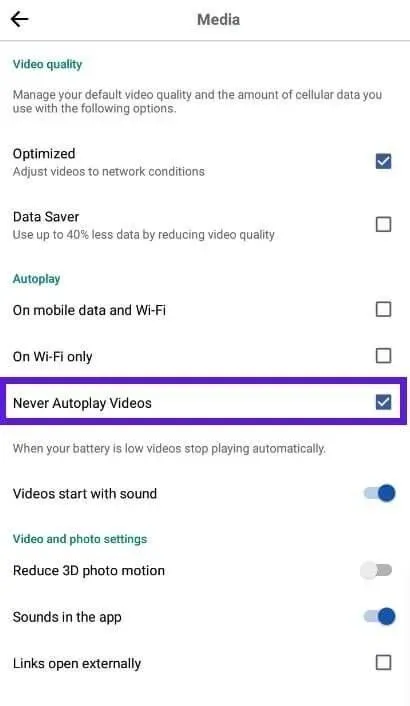
- Gå tilbage og nyd Facebook uden automatisk afspilning af hjul og andre videoer.
- Du kan også slå lyden fra for disse auto-afspillende videoer fra den angivne liste.
Indstillingen deaktiver autoplay er også nyttig, hvis du er på en målt dataforbindelse og ikke ønsker, at disse autoplay-videoer skal forbruge dine MB eller GB.
4. Fjern Facebook-appen og installer en ældre version (til Android)
Dette er den mest drastiske måde at fjerne videoer og korte videoer fra Facebook-appen. Da indstillingen Reels er i den nyere version af Facebook-appen, kan du afinstallere den nye version og installere den version, der ikke har Reels-funktionen.
- Tryk og hold Facebook-ikonet på din telefons startskærm, og vælg Slet.
- Åbn nu webbrowser-appen og søg på Google efter “Facebook apk”.
- Vælg et websted og få Facebook-appen. Sørg for at vælge den gamle version af Facebook.
- Installer appen.
Efter installationen skal du deaktivere automatiske opdateringer, så applikationen ikke opdaterer til den nyeste version.
- Åbn Google Play Butik.
- Søg efter “Facebook”, og åbn Facebook-appens side.
- Tryk på de tre prikker i øverste højre hjørne.
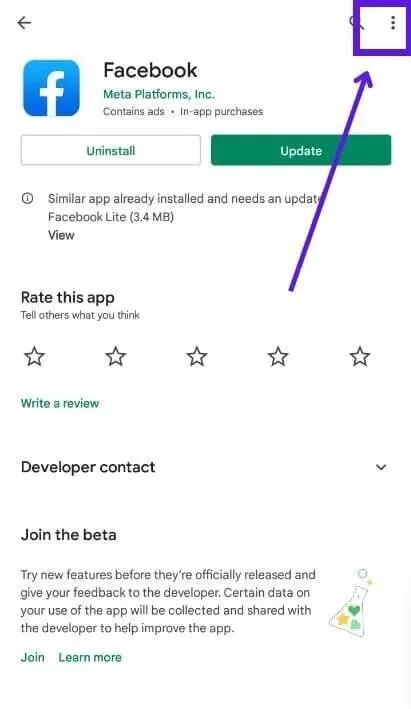
- Fjern markeringen i “Aktiver automatiske opdateringer”.
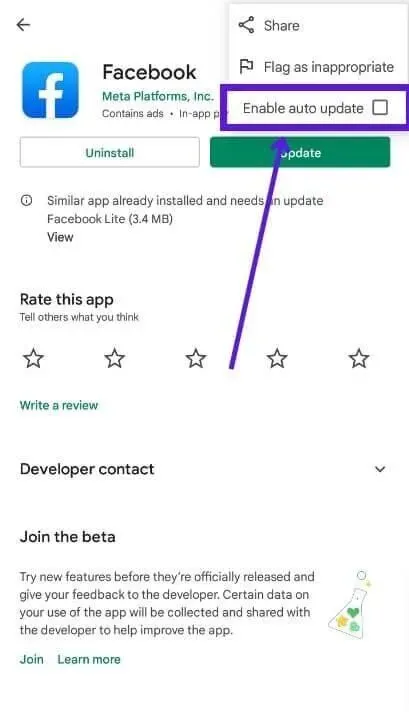
Advarsel. Denne metode er risikabel med hensyn til sikkerhed, fordi du afinstallerer den seneste officielle version af applikationen og installerer en ældre version fra en uofficiel kilde. Eksperter anbefaler ikke at bruge ældre versioner af applikationer.
Derudover involverer denne metode også installation af Facebook-appen fra en anden kilde end Google Play.
Husk, at Google Play Butik giver beskyttelse mod malware, stalkere og andre trusler ved kun at scanne og opbevare sikre apps.
Installation af en app uden for en butik kan føre til digitale sikkerhedsproblemer. For at deaktivere hjulene på Facebook er det bedre at bruge metode 1, 2 eller 3.
5. Brug tredjeparts Facebook-klienter
Tredjeparts Facebook-applikationer er tilgængelige, der har en grænseflade, der ligner Facebook-applikationen. Mange af dem tilbyder ekstra funktioner, der ikke findes i Facebook-appen. Disse er webbrowsere, der er specielt designet til at browse på Facebook og Messenger, så de vil ikke have funktionen Reels.
- Åbn Google Play Butik.
- Søg efter “Facebook App”, og se listen over andre apps end den officielle Facebook-app.
- Vælg og installer et program.
Men at installere et andet program end den officielle kilde bringer os til det sikkerhedsproblem, vi diskuterede i det foregående afsnit.
Din Facebook-konto indeholder mange oplysninger om dig, og brug af platformen gennem en tredjepartsapplikation kan afsløre dine data for applikationsudvikleren.
Derfor anbefaler vi at bruge de første tre metoder til at deaktivere hjul og korte videoer på Facebook-appen.
Hvordan sletter du dine egne Instagram-videoer på Facebook?
Alle Instagram Reel-skaberes videoer vises som standard på Facebook. Så hvis du uploader en video til Instagram, kan den også ses på Facebook. De fleste kortvideoskabere er tilfredse med denne funktion.
Men hvis du ikke vil have dine videoer lagt på Facebook, kan du slå dem fra i Instagram-appen. Følg disse trin:
- Åbn Instagram-appen.
- Klik på dit profilbillede i nederste højre hjørne.
- Vælg de tre vandrette linjer eller hamburgermenuknappen, og vælg Indstillinger.
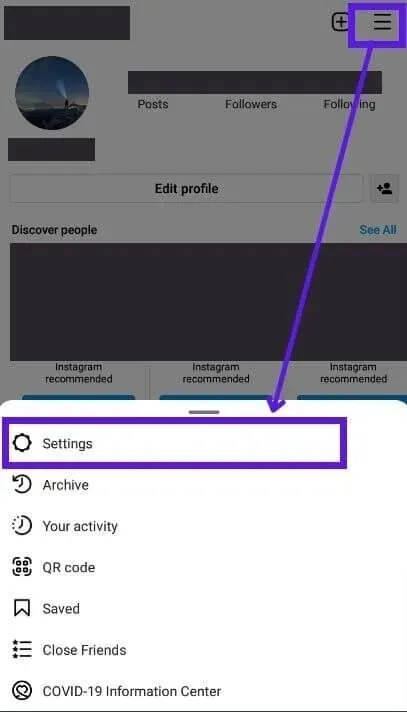
- Fra menuen “Indstillinger” skal du vælge “Privatliv”.
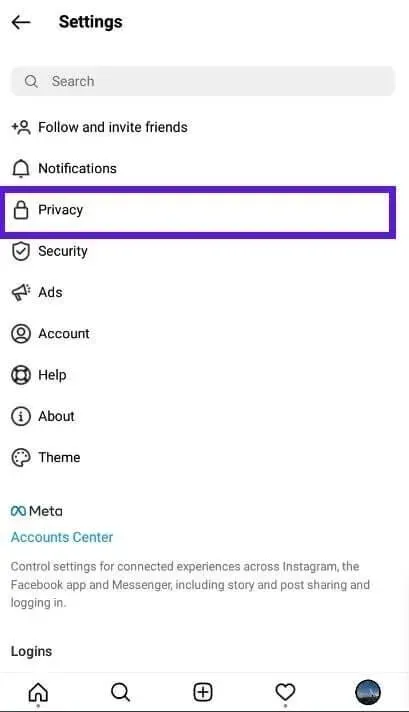
- Vælg “Trommer”.
- Slå “Anbefal på Facebook” fra.
Konklusion
Du kan ikke helt deaktivere Reels i Facebook-appen, men der er nemme måder at gøre dem mindre hyppige og mindre irriterende i dit nyhedsfeed. Du kan også bruge Facebooks mobilside til at se siden uden hjul.
FAQ
Hvordan deaktiverer man korte klip og videoer på Facebook?
For at deaktivere videoer og korte videoer på Facebook skal du bruge en af to metoder: Klik på de tre prikker i øverste højre hjørne af videoen og vælg “Skjul”. Eller gennemse Facebook gennem en webbrowser. Film understøttes ikke på Facebook-mobilsiden.
Hvad er forskellen mellem hjul og videoer?
Rollers er korte videoer på Instagram (og Facebook), mens videoer er videoer af enhver længde.
Skal jeg poste mine videoer på Facebook?
Ja. Enheden mellem Instagram og Facebook for Reels er en enorm fordel for Reel-skabere. Deling af dine videoer på Facebook vil gøre dine videoer tilgængelige for et bredere publikum, hvilket øger dine chancer for succes, så du bør poste dine videoer på Facebook.
Hvordan aktiverer man hjul på Facebook?
Trommer er som standard aktiveret i Facebook-appen. De er dog endnu ikke understøttet på Facebooks mobil- og desktopsider. Så brug Facebook-appen til at se videoer i dit nyhedsfeed. Hvis du ikke kan se Reels, eller sektionen Reels mangler i din Facebook-app, skal du opdatere din app til den nyeste version.



Skriv et svar